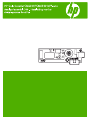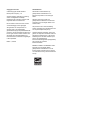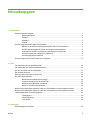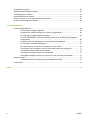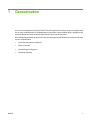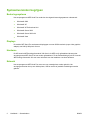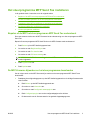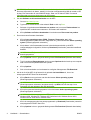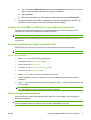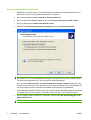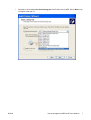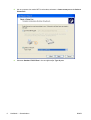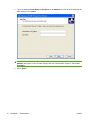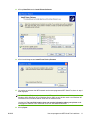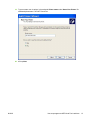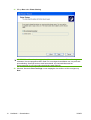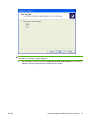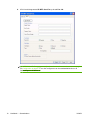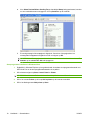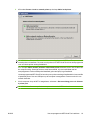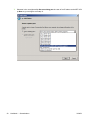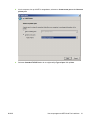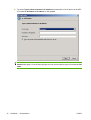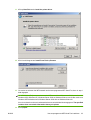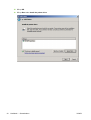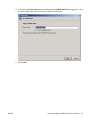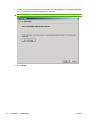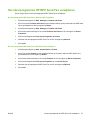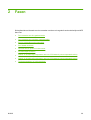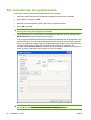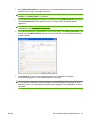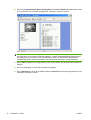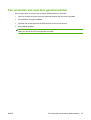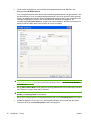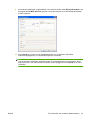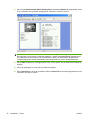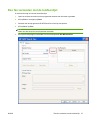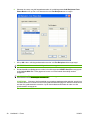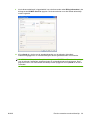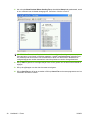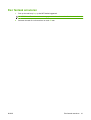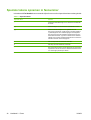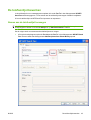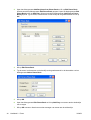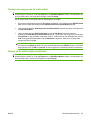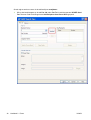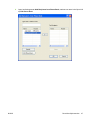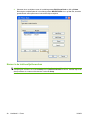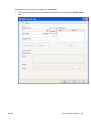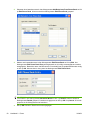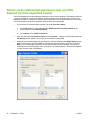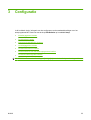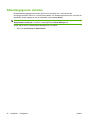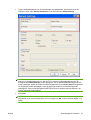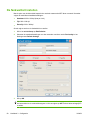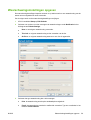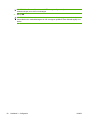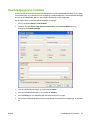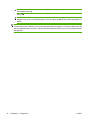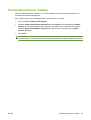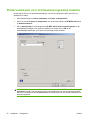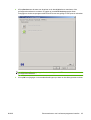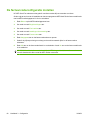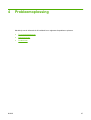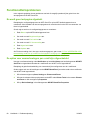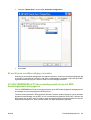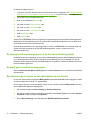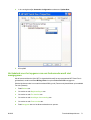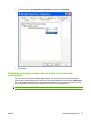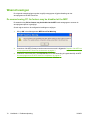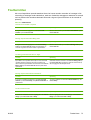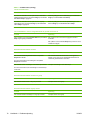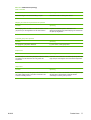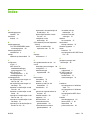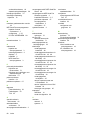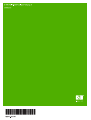HP Color LaserJet CM6030/CM6040 Multifunction Printer series Handleiding
- Type
- Handleiding



HP Color LaserJet CM6040/CM6030 MFP-serie
Analoge faxmodule 300 – Handleiding voor het
stuurprogramma Send Fax

Copyright en licentie
© 2008 Copyright Hewlett-Packard
Development Company, L.P.
Verveelvoudiging, bewerking en vertaling
zonder voorafgaande schriftelijke
toestemming zijn verboden, behalve zoals
toegestaan door het auteursrecht.
De informatie in dit document kan zonder
vooraankondiging worden gewijzigd.
Alle garanties voor HP-producten en -
services staan in de uitdrukkelijke
garantiebeschrijvingen bij de desbetreffende
producten. Aan de informatie in dit document
kunnen geen rechten worden ontleend. HP
aanvaardt geen aansprakelijkheid voor
technische fouten, drukfouten of weglatingen
in deze publicatie.
Edition 1, 4/2008
Handelsmerken
Windows® en Windows® XP zijn
gedeponeerde handelsmerken van
Microsoft Corporation in de Verenigde
Staten.
Windows Vista is een al dan niet
gedeponeerd handelsmerk van Microsoft
Corporation in de Verenigde Staten en/of
andere landen.
Alle producten die in deze handleiding
worden vermeld kunnen handelsmerken van
hun respectievelijke bedrijven zijn.
Lokale land/regiovoorschriften kunnen het
gebruik van dit product verbieden buiten de
aangegeven landen/regio's. In de meeste
landen/regio's is het strikt verboden bij de
wet om niet-goedgekeurde
telecommunicatie-apparaten (faxapparaten)
aan te sluiten op openbare
telefoonnetwerken.
ENERGY STAR® en het ENERGY STAR-
logo® zijn in de Verenigde Staten
gedeponeerde handelsmerken van het
Environmental Protection Agency (bureau
voor milieubescherming van de overheid van
de VS).

Inhoudsopgave
1 Gereedmaken
Systeemvereisten begrijpen ................................................................................................................. 2
Besturingssysteem .............................................................................................................. 2
Displays ............................................................................................................................... 2
Hardware ............................................................................................................................. 2
Netwerk ................................................................................................................................ 2
Het stuurprogramma MFP Send Fax installeren .................................................................................. 3
Bepalen of de MFP het stuurprogramma MFP Send Fax ondersteunt ................................ 3
De MFP-firmware bijwerken en het stuurprogramma downloaden ...................................... 3
Controleren of de MFP-e-mailfunctie is geconfigureerd (optioneel) .................................... 5
De factuurcodefunctie configureren (optioneel) ................................................................... 5
Het stuurprogramma installeren .......................................................................................... 5
Het stuurprogramma HP MFP Send Fax verwijderen ........................................................................ 27
2 Faxen
Fax verzenden aan één geadresseerde ............................................................................................. 30
Fax verzenden aan meerdere geadresseerden ................................................................................. 33
Een fax verzenden met de telefoonlijst .............................................................................................. 37
Een faxtaak annuleren ....................................................................................................................... 41
Speciale tekens opnemen in faxnummer ........................................................................................... 42
De telefoonlijst bewerken ................................................................................................................... 43
Namen aan de telefoonlijst toevoegen .............................................................................. 43
Groepen toevoegen aan de telefoonlijst ............................................................................ 45
Namen uit de telefoonlijst verwijderen ............................................................................... 45
Namen in de telefoonlijst bewerken ................................................................................... 48
Namen uit de telefoonlijst exporteren naar een CSV-bestand (comma-separated values) ............... 51
Namen uit de telefoonlijst exporteren naar een CSV-bestand (comma-separated values) ............... 52
Telefoongesprekken en herkiespogingen .......................................................................................... 53
Faxbelrapport ..................................................................................................................... 53
Faxactiviteitenlog ............................................................................................................... 53
T.30-rapport ....................................................................................................................... 53
3 Configuratie
Afzendergegevens instellen ............................................................................................................... 56
NLWW iii

De faxkwaliteit instellen ...................................................................................................................... 58
Waarschuwingsinstellingen opgeven ................................................................................................. 59
Voorbladgegevens instellen ............................................................................................................... 61
Voorbeeldvoorkeuren instellen ........................................................................................................... 63
Printervoorkeuren voor het faxstuurprogramma instellen .................................................................. 64
De factuurcodeconfiguratie instellen .................................................................................................. 66
4 Probleemoplossing
Functionaliteitsproblemen .................................................................................................................. 68
Er wordt geen testpagina afgedrukt ................................................................................... 68
De opties voor waarschuwingen per e-mail zijn uitgeschakeld ......................................... 68
Er wordt geen e-mailbevestiging verzonden ...................................................................... 69
PC-FAX VERZENDEN of PC-faxverzending wordt niet op het MFP-bedieningspaneel
weergegeven ..................................................................................................................... 69
De bitmap wordt niet weergegeven of op het faxvoorblad afgedrukt ................................. 70
Er wordt geen voorbeeld weergegeven ............................................................................. 70
Een factuurcode is vereist na het uitschakelen van de functie .......................................... 70
Het tekstvak voor het opgeven van een factuurcode wordt niet weergegeven ................. 71
De standaardvelden worden niet vernieuwd ...................................................................... 72
Gewijzigde instellingen worden niet doorgevoerd ............................................................. 72
Gewijzigde instellingen worden niet van kracht in een point-and-printinstallatie ............... 73
Waarschuwingen ................................................................................................................................ 74
De waarschuwing PC fax feature may be disabled at the MFP ......................................... 74
Foutberichten ..................................................................................................................................... 75
Index ................................................................................................................................................................... 79
iv NLWW

1 Gereedmaken
U kunt het stuurprogramma HP LaserJet MFP Send Fax gebruiken om faxen vanaf uw computer naar
een of meer multifunctionele HP-randapparaten te verzenden. Na de installatie krijgt u toegang tot het
stuurprogramma door naar het stuurprogramma MFP Send Fax af te drukken.
Deze handleiding beschrijft de faxfuncties van het stuurprogramma MFP Send Fax en bevat instructies
voor de volgende taken:
●
Het faxstuurprogramma installeren
●
Faxen verzenden
●
Faxinstellingen configureren
●
Problemen oplossen
NLWW 1

Systeemvereisten begrijpen
Besturingssysteem
Het stuurprogramma MFP Send Fax wordt door de volgende besturingssystemen ondersteund:
●
Windows® 2000
●
Windows® XP
●
Windows® XP Professional x64
●
Windows® Server 2003
●
Windows® Server 2003 x64
●
Windows® Vista
Displays
De module MFP Send Fax ondersteunt displaytypen met een SVGA-resolutie (super video graphics
adapter) van 800 bij 600 pixels of meer.
Hardware
De HP LaserJet MFP analoge faxmodule 300 dient in de MFP te zijn geïnstalleerd alvorens het
stuurprogramma MFP Send Fax kan worden geïnstalleerd. Zie de faxhandleiding bij de HP LaserJet
MFP analoge faxmodule 300 voor meer informatie over het installeren van deze hardware.
Netwerk
Het stuurprogramma MFP Send Fax moet voor een netwerkprinter worden gebruikt. Het
stuurprogramma kan niet op een lokale printer, USB en seriële of parallelle verbindingen worden
gebruikt.
2 Hoofdstuk 1 Gereedmaken NLWW

Het stuurprogramma MFP Send Fax installeren
In dit gedeelte vindt u instructies voor de volgende taken:
●
Bepalen of de MFP het stuurprogramma MFP Send Fax ondersteunt
●
De MFP-firmware bijwerken en het stuurprogramma downloaden
●
Controleren of de MFP-e-mailfunctie is geconfigureerd (optioneel)
●
De factuurcodefunctie configureren (optioneel)
●
Het stuurprogramma installeren
Bepalen of de MFP het stuurprogramma MFP Send Fax ondersteunt
De meest recente versies van de MFP-firmware bevat ondersteuning voor het stuurprogramma MFP
Send Fax.
Bepaal of het stuurprogramma MFP Send Fax door de MFP-firmware wordt ondersteund.
1. Raak Beheer op het MFP-bedieningspaneel aan.
2. Ga verder en raak Begininstellingen aan.
3. Ga verder en raak Fax instellen aan.
4. Ga verder en raak PC-faxverzending aan.
OPMERKING: Als PC-faxverzending niet in het MFP-menu voorkomt, moet de MFP-firmware
worden bijgewerkt.
5. Raak Ingeschakeld aan.
6. Raak Opslaan aan.
De MFP-firmware bijwerken en het stuurprogramma downloaden
Ga als volgt te werk om de MFP-firmware bij te werken en het stuurprogramma MFP Send Fax te
downloaden:
1. Raadpleeg de configuratiegegevens op het MFP-bedieningspaneel om de huidige firmwareversie
vast te stellen.
a. Raak Beheer op het MFP-bedieningspaneel aan.
b. Ga verder en raak Informatie aan.
c. Ga verder en raak Configuratie-statuspagina's aan.
d. Raak Configuratiepagina aan om de configuratiepagina af te drukken.
e. De datumcode van de firmware staat in het gedeelte Apparaatgegevens.
NLWW Het stuurprogramma MFP Send Fax installeren 3

OPMERKING: De datumcode van de firmware heeft de volgende notatie: JJJJMMDD XX.XXX.X.
De eerste cijferreeks is de datum, waarbij JJJJ het jaar vertegenwoordigt, MM de maand en DD
de dag. Een datumcode die met 20060225 begint, staat voor 25 februari 2006. De tweede
cijferreeks staat voor het revisienummer van de firmware.
2. Ga naar Software en drivers downloaden voor de MFP.
a. Ga naar
http://www.hp.com.
b. Typ het MFP-modelnummer in het tekstvak Zoek en druk op Enter.
c. Selecteer in het deelvenster Selecteer een product van het venster Zoekresultaten het
specifieke MFP-modelnummer waarvan u de firmware wilt installeren.
d. Klik op Software en Drivers downloaden in het deelvenster Direct naar het product.
3. De meest recente firmware downloaden.
a. Klik op Cross operating system (BIOS, Firmware, Diagnostics, etc.) (Alle
besturingssystemen (BIOS, firmware, diagnostiek etc.)) in het deelvenster Select operating
system (Besturingssysteem selecteren).
b. Als de datum in de firmwaretabel recenter is dan de datumcode die op de MFP-
configuratiepagina is afgedrukt, klik dan op Download (Downloaden) naast het betreffende
bestand.
OPMERKING: Er zijn verschillende firmwarebestanden voor verschillende
besturingssystemen.
c. Klik op Opslaan in het nu geopende dialoogvenster File Download (Bestand downloaden).
d. Typ in het tekstvak Bestandsnaam van het venster Opslaan als de locatie op uw computer
waar u het firmwareupdatebestand wilt opslaan.
e. Klik op Opslaan.
f. Sluit na het downloaden van het bestand zo nodig het dialoogvenster File Download.
4. Als de cd die bij de MFP of de faxmodule is geleverd niet beschikbaar is, kunt u het
stuurprogramma MFP Send Fax downloaden.
a. Klik op Back om terug te keren naar het deelvenster Select operating system
(Besturingssysteem selecteren).
OPMERKING: Als u niet naar het deelvenster Select operating system
(Besturingssysteem selecteren) terugkeert terwijl u op Back klikt, zie dan stap 2 voor
instructies over het navigeren naar het deelvenster.
b. Klik op het gewenste besturingssysteem in het deelvenster Select operating system
(Besturingssysteem selecteren).
OPMERKING: Het stuurprogramma MFP Send Fax wordt ondersteund door
Windows 2000, Windows XP, Windows XP Professional x64, Windows Server 2003,
Windows Server 2003 x64 en Windows Vista.
c. Klik in de weergegeven tabel met stuurprogramma's op Download (Downloaden) naast het
stuurprogramma HP MFP Send Fax.
d. Klik op Opslaan in het nu geopende dialoogvenster File Download (Bestand downloaden).
4 Hoofdstuk 1 Gereedmaken NLWW

e. Typ in het tekstvak Bestandsnaam van het venster Opslaan als de locatie op uw computer
waar u het stuurprogrammabestand PC Send Fax wilt opslaan.
f. Klik op Opslaan.
g. Sluit na het downloaden van het bestand zo nodig het dialoogvenster File Download.
5. De gedownloade firmware installeren. Raadpleeg de gebruikershandleiding van de MFP voor
instructies voor het installeren van de RFU (Remote Firmware Update).
Controleren of de MFP-e-mailfunctie is geconfigureerd (optioneel)
Configureer de e-mailfunctie van de MFP om waarschuwingen per e-mail te ontvangen na het
verzenden van faxen met het stuurprogramma MFP Send Fax.
OPMERKING: Waarschuwingen per e-mail zijn optioneel.
Raadpleeg de gebruikershandleiding van de MFP voor instructies voor het configureren van de
e-mailfunctie.
De factuurcodefunctie configureren (optioneel)
HP MFP Send Fax ondersteunt het gebruik van factuurcodes bij het verzenden van faxen.
OPMERKING: De factuurcodefunctie is optioneel.
Factuurcodes inschakelen
1. Raak Beheer op het MFP-bedieningspaneel aan.
2. Ga verder en raak Begininstellingen aan.
3. Scroll to and touch Fax instellen.
4. Ga verder en raak Instellingen faxverzending aan.
5. Ga verder en raak Factuurcodes aan.
6. Raak Aangepast aan om het factuurcodescherm te openen.
7. Gebruik de pijlknop omhoog en omlaag om het minimumaantal cijfers in de factuurcode te
selecteren.
8. Raak OK aan om de factuurcodefunctie in te schakelen of raak Uit aan om de factuurcodefunctie
uit te schakelen.
OPMERKING: Als de factuurcodefunctie bij de MFP is ingeschakeld, is een factuurcode vereist
voor alle faxtaken die direct vanaf de MFP worden verzonden.
Het stuurprogramma installeren
Ga als volgt te werk om het stuurprogramma MFP Send Fax met de wizard Printer toevoegen in
Windows te installeren:
OPMERKING: Als u de cd met de systeemsoftware gebruikt die bij de MFP is meegeleverd, kunt u
het stuurprogramma Send Fax installeren door het pad “AANGEPAST” te kiezen.
NLWW Het stuurprogramma MFP Send Fax installeren 5

Stuurprogramma installeren in Windows XP
1. Dubbelklik in Windows Explorer op het gedownloade uitvoerbare stuurprogrammabestand voor
MFP Send Fax om de stuurprogrammabestanden uit te pakken.
2. Klik achtereenvolgens op Start, Settings en Printers and Faxes.
3. Klik in het deelvenster Printer Tasks van het venster Printers and Faxes op Add a printer.
4. Klik in het dialoogvenster Add Printer Wizard op Next.
5. Selecteer Local printer attached to this computer onder Local or Network Printer.
OPMERKING: Selecteer Local printer attached to this computer om het stuurprogramma
MFP Send Fax voor een netwerkprinter te installeren. De naam van de printer is HP MFP Send
Fax als het stuurprogramma voor een lokale printer wordt geïnstalleerd.
Als u de optie A network printer, or a printer attached to another computer selecteert, is het
IP-adres van de computer vereist. Sommige functies, zoals faxvoorbeeld, zijn niet beschikbaar als
het stuurprogramma via de netwerkprinterinstallatie (point-and-print) is geïnstalleerd.
Het stuurprogramma MFP Send Fax kan niet op een printer worden geïnstalleerd die via een seriële
of parallelle poort met de computer is verbonden. Deze moet zich in een netwerk bevinden.
6. Als uw computer reeds met de MFP is verbonden, selecteer dan Use the following port onder
Select a Printer Port.
OPMERKING: Ga naar stap 8 als uw computer niet met de MFP is verbonden.
6 Hoofdstuk 1 Gereedmaken NLWW

7. Selecteer in de keuzelijst Use the following port: het IP-adres van de MFP. Klik op Next en ga
vervolgens naar stap 13.
NLWW Het stuurprogramma MFP Send Fax installeren 7

8. Als uw computer niet met de MFP is verbonden, selecteert u Create a new port onder Select a
Printer Port.
9. Selecteer Standard TCP/IP Port in de vervolgkeuzelijst Type of port.
8 Hoofdstuk 1 Gereedmaken NLWW

10. Klik in het dialoogvenster van de wizard Add Standard TCP/IP Printer Port op Next.
NLWW Het stuurprogramma MFP Send Fax installeren 9

11. Typ in het tekstvak Printer Name or IP Address onder Add Port de naam of het IP-adres van de
MFP-printer en klik op Next.
OPMERKING: De standaardpoortnaam is de naam die u in het tekstvak Printer Name or IP
Address hebt getypt. U kunt de naam wijzigen door een nieuwe naam te typen in het tekstvak
Port Name.
12. Klik op Finish.
10 Hoofdstuk 1 Gereedmaken NLWW

13. Klik op Have Disk onder Install Printer Software.
14. Klik in het dialoogvenster Install From Disk op Browse.
15. Ga verder en selecteer het INF-bestand van het stuurprogramma MFP Send Fax, dat u in stap 1
hebt uitgepakt.
OPMERKING: Er zijn twee versies van het INF-bestand beschikbaar: een 32-bits versie voor
Windows 2000, Windows XP en Windows Server 2003 en een 64-bits versie voor Windows XP
Professional x64, Windows Server 2003 x64 en Windows Vista.
Het bericht: The specified location does not contain information about your printer wordt
weergegeven wanneer u de verkeerde versie van het bestand selecteert.
16. Klik op Open.
NLWW Het stuurprogramma MFP Send Fax installeren 11

17. Klik op OK.
18. Klik op Next onder Install Printer Software.
12 Hoofdstuk 1 Gereedmaken NLWW

19. Typ een naam voor de printer in het tekstvak Printer name onder Name Your Printer. De
standaardprinternaam is HP MFP Send Fax.
20. Klik op Next.
NLWW Het stuurprogramma MFP Send Fax installeren 13

21. Klik op Next onder Printer Sharing.
OPMERKING: U kunt de printer delen door Share name in het venster Printer Sharing te
selecteren. Het stuurprogramma MFP Send Fax is vervolgens beschikbaar voor een point-and-
printverbinding. Sommige functies, zoals faxvoorbeeld, zijn niet beschikbaar als het
stuurprogramma via een point-and-printverbinding wordt gebruikt.
22. Selecteer Yes onder Print Test Page om een testpagina af te drukken en klik vervolgens op
Next.
14 Hoofdstuk 1 Gereedmaken NLWW

OPMERKING: Als u Yes selecteert om een testpagina te af te drukken, wordt er een fax
verzonden. Er wordt geen pagina afgedrukt.
a. Klik op Finish in het dialoogvenster Completing the Add Printer Wizard om de wizard te
voltooien en door te gaan met het verzenden van een testfax.
NLWW Het stuurprogramma MFP Send Fax installeren 15

c. Typ het faxnummer waarnaar de testpagina moet worden verzonden in het tekstvak Fax
Number (Faxnummer) onder Fax To (Faxen aan). Klik op To -> (Aan ->) om het nummer in
te voeren in de lijst met Fax Recipients (Geadresseerden fax).
d. Klik op Send.
NLWW Het stuurprogramma MFP Send Fax installeren 17

e. Als u Show Preview Before Sending Fax op het tabblad Setup hebt geselecteerd, wordt er
nu een voorbeeldvenster weergegeven. Klik op Send Fax op de werkbalk.
f. Er wordt gevraagd of de testpagina is afgedrukt. Controleer of de pagina door het
ontvangende faxapparaat is afgedrukt en klik vervolgens op OK.
OPMERKING: De testpagina wordt aan het faxnummer verzonden dat u in het tekstvak Fax
Number op het tabblad Fax Job hebt opgegeven.
Stuurprogramma installeren in Windows Vista
1. Dubbelklik in Windows Explorer op het gedownloade uitvoerbare stuurprogrammabestand voor
MFP Send Fax om de stuurprogrammabestanden uit te pakken.
2. Klik achtereenvolgens op Start, Control Panel en Printer.
OPMERKING: Het menu Printer vindt u onder de kop Hardware and Sound.
3. Klik in het venster Printer op de knop Add a printer op de bovenste menubalk.
4. Klik in het dialoogvenster Add printer op Next.
18 Hoofdstuk 1 Gereedmaken NLWW

5. Klik onder Choose a local or network printer op de knop Add a local printer.
OPMERKING: Selecteer Choose a local or network printer om MFP Send Fax op een
netwerkprinter te installeren. De naam van de printer is HP MFP Send Fax als het stuurprogramma
voor een lokale printer wordt geïnstalleerd.
Als u de optie Add a network, wireless or Bluetooth printer selecteert, hebt u het IP-adres van
de computer nodig. Sommige functies, zoals faxvoorbeeld, zijn niet beschikbaar als het
stuurprogramma via de netwerkprinterinstallatie (point-and-print) is geïnstalleerd.
Het stuurprogramma MFP Send Fax kan niet op een printer worden geïnstalleerd die via een seriële
of parallelle poort of via een USB-poort op de computer is aangesloten. Deze moet zich in een
netwerk bevinden.
6. Als de computer al op de MFP is aangesloten, selecteert u Use an existing port onder Choose
a printer port.
OPMERKING: Ga naar stap 8 als uw computer niet met de MFP is verbonden.
NLWW Het stuurprogramma MFP Send Fax installeren 19

7. Selecteer in de vervolgkeuzelijst Use an existing port de naam of het IP-adres van de MFP. Klik
op Next en ga vervolgens naar stap 12.
20 Hoofdstuk 1 Gereedmaken NLWW

8. Als de computer niet op de MFP is aangesloten, selecteert u Create a new port onder Choose a
printer port.
9. Selecteer Standard TCP/IP Port in de vervolgkeuzelijst Type of port. Klik op Next.
NLWW Het stuurprogramma MFP Send Fax installeren 21

10. Typ onder Type a printer hostname or IP address de printernaam of het IP-adres van de MFP
in het tekstvak Hostname or IP address en klik op Next.
OPMERKING: De standaardpoortnaam is de naam die u in het tekstvak Hostname or IP
address hebt getypt. U kunt de naam wijzigen door een nieuwe naam te typen in het tekstvak Port
name.
22 Hoofdstuk 1 Gereedmaken NLWW

11. Klik op Have Disk onder Install the printer driver.
12. Klik in het dialoogvenster Install From Disk op Browse.
13. Ga verder en selecteer het INF-bestand van het stuurprogramma MFP Send Fax, dat u in stap 1
hebt uitgepakt.
OPMERKING: Er zijn twee versies van het INF-bestand beschikbaar: een 32-bits versie voor
Windows 2000, Windows XP, Windows Server 2003 en Windows Vista en een 64-bits versie voor
Windows XP Professional x64, Windows Server 2003 x64 en Windows Vista x64.
Als u de verkeerde versie van het bestand selecteert, wordt dit bericht weergegeven: The specified
location does not contain information about your printer.
14. Klik op Open.
NLWW Het stuurprogramma MFP Send Fax installeren 23

15. Klik op OK.
16. Klik op Next onder Install the printer driver.
24 Hoofdstuk 1 Gereedmaken NLWW

17. In het tekstvak Printer name wordt de standaardnaam HP MFP Send Fax weergegeven. U kunt
de naam wijzigen door een nieuwe naam te typen in het tekstvak.
18. Klik op Next.
NLWW Het stuurprogramma MFP Send Fax installeren 25

19. Er wordt een scherm weergegeven met een optie voor een testpagina. Klik op Print a test page
als u een testfax naar een ander apparaat wilt verzenden
OPMERKING: Op de knop staat Print a test page, maar er wordt lokaal geen pagina afgedrukt.
20. Klik op Finish.
26 Hoofdstuk 1 Gereedmaken NLWW

Het stuurprogramma HP MFP Send Fax verwijderen
Ga als volgt te werk om het stuurprogramma MFP Send Fax te verwijderen:
Het stuurprogramma MFP Send Fax in Windows XP verwijderen
1. Klik achtereenvolgens op Start, Settings en Printers and Faxes.
2. Klik in het venster Printers and Faxes met de rechtermuisknop op de printer waarvoor MFP Send
Fax is geïnstalleerd en klik vervolgens op Delete.
3. Klik achtereenvolgens op Start, Settings en Printers and Faxes.
4. Klik met de rechtermuisknop in het venster Printers and Faxes en klik vervolgens op Server
Properties.
5. Klik in het dialoogvenster Print Server Properties op Drivers.
6. Selecteer het stuurprogramma MFP Send Fax en klik vervolgens op Remove.
7. Klik op OK.
Het stuurprogramma MFP Send Fax in Windows Vista verwijderen
1. Klik achtereenvolgens op Start, Control Panel en Printer.
2. Klik in het venster Printers met de rechtermuisknop op de printer waarvoor MFP Send Fax is
geïnstalleerd en klik vervolgens op Delete.
3. Klik met de rechtermuisknop in het venster Printers en klik vervolgens op Server Properties.
4. Klik in het dialoogvenster Print Server Properties op het tabblad Drivers.
5. Selecteer het stuurprogramma MFP Send Fax en klik vervolgens op Remove.
6. Klik op OK
NLWW Het stuurprogramma HP MFP Send Fax verwijderen 27

28 Hoofdstuk 1 Gereedmaken NLWW

2 Faxen
Dit hoofdstuk bevat informatie over het verzenden van faxen en het gebruik van de telefoonlijst van MFP
Send Fax:
●
Fax verzenden aan één geadresseerde
●
Fax verzenden aan meerdere geadresseerden
●
Een fax verzenden met de telefoonlijst
●
Een faxtaak annuleren
●
Speciale tekens opnemen in faxnummer
●
De telefoonlijst bewerken
●
Namen uit de telefoonlijst exporteren naar een CSV-bestand (comma-separated values)
●
Namen uit de telefoonlijst exporteren naar een CSV-bestand (comma-separated values)
●
Telefoongesprekken en herkiespogingen
NLWW 29

Fax verzenden aan één geadresseerde
Ga als volgt te werk om een fax aan één geadresseerde te verzenden:
1. Open het te faxen document met het programma waarmee het document is gemaakt.
2. Klik op File en vervolgens op Print.
3. Selecteer het stuurprogramma HP MFP Send Fax uit de lijst met printers.
4. Klik op OK of op Print.
OPMERKING: Klik op de knop waarmee documenten naar de printer worden verzonden. De
naam van deze knop kan per programma verschillen.
5. Typ de afzendernaam, het faxnummer en de bedrijfsnaam onder Fax To in het dialoogvenster
HP MFP Send Fax. Alleen het faxnummer is verplicht.
In de vervolgkeuzelijst Recipient Name zowel individuele geadresseerden als groepsnamen. Als
het tekstveld leeg is en de vervolgkeuzelijst geselecteerd is, bevat de lijst de 20 laatst gebruikte
namen, op alfabetische volgorde. Als de vervolgkeuzelijst tekst bevatte op het moment dat u de
vervolgkeuzelijst opende, worden alle overeenkomende elementen weergegeven. De
vervolgkeuzelijst Recipient Name kan maximaal 20 namen bevatten. Wanneer het maximum is
bereikt, wordt de oudste naam in de lijst door de nieuwe vervangen.
OPMERKING: Zie Speciale tekens opnemen in faxnummer op pagina 42 voor een lijst met
speciale tekens die u in het tekstvak Fax Number kunt gebruiken.
30 Hoofdstuk 2 Faxen NLWW

6. Klik op Add to Phone Book om de gegevens van de geadresseerde aan de telefoonlijst van MFP
Send Fax toe te voegen. Deze stap is optioneel.
OPMERKING: Klik op Clear Fields om alle waarden uit de tekstvakken Recipient Name, Fax
Number en Company Name te verwijderen.
7. De standaardfaxvoorbladgegevens worden in het dialoogvenster HP MFP Send Fax weergegeven
onder Include With Fax. Deze gegevens kunnen voor elke faxtaak afzonderlijk worden
opgegeven.
OPMERKING: Zie Configuratie op pagina 55 voor het opgeven van de
standaardfaxvoorbladinstellingen voor alle faxen.
8. Als de factuurcodefunctie is ingeschakeld, kunt u de factuurcode onder Billing Information in het
dialoogvenster HP MFP Send Fax opgeven. De factuurcode kan voor elke faxtaak afzonderlijk
worden ingesteld.
9. Klik op Send als u de fax met de standaardwaarden voor de afzender, faxkwaliteit,
waarschuwingsgegevens en voorbeeldweergave wilt verzenden.
OPMERKING: Klik op de tab Setup in het dialoogvenster HP MFP Send Fax als u de instellingen
voor de afzender, faxkwaliteit, waarschuwingen en voorbeeldweergave wilt weergeven. Deze
gegevens kunnen voor elke faxtaak afzonderlijk worden opgegeven. Klik op Send om de fax te
verzenden.
NLWW Fax verzenden aan één geadresseerde 31

10. Als u de optie Show Preview Before Sending Fax op het tabblad Setup hebt geselecteerd, wordt
er een voorbeeld van de faxtaak weergegeven. Controleer of de fax in orde is.
OPMERKING: De voorbeeldfunctie is niet beschikbaar bij gebruikmaking van point-and-print.
Point-and-print is een functie in Windows waarmee u zonder installatiediskettes verbinding met
een externe printer kunt maken voor het afdrukken of faxen van documenten. Bestanden en
configuratiegegevens worden automatisch vanuit de printserver naar de client gedownload.
11. Klik op View of gebruik de vervolgkeuzelijst Zoom om de grootte van het documentvoorbeeld te
wijzigen.
12. Klik op de pijlknoppen om door het document te navigeren.
13. Klik op Send Fax om de fax te verzenden of klik op Cancel Fax om het stuurprogramma voor het
verzenden van faxen te sluiten.
32 Hoofdstuk 2 Faxen NLWW

Fax verzenden aan meerdere geadresseerden
Ga als volgt te werk om een fax aan meerdere geadresseerden te verzenden:
1. Open het te faxen document met het programma waarmee het document is gemaakt.
2. Klik op File en vervolgens op Print.
3. Selecteer het stuurprogramma HP MFP Send Fax uit de lijst met printers.
4. Klik op OK of op Print.
OPMERKING: Klik op de knop waarmee documenten naar de printer worden verzonden. De
naam van deze knop kan per programma verschillen.
NLWW Fax verzenden aan meerdere geadresseerden 33

5. Typ de naam, het faxnummer en het bedrijf van de geadresseerde onder Fax To in het
dialoogvenster HP MFP Send Fax.
In de vervolgkeuzelijst Recipient Name zowel individuele geadresseerden als groepsnamen. Als
het tekstveld leeg is en de vervolgkeuzelijst geselecteerd is, bevat de lijst de 20 laatst gebruikte
namen, op alfabetische volgorde. Als de vervolgkeuzelijst tekst bevatte op het moment dat u de
vervolgkeuzelijst opende, worden alle overeenkomende elementen weergegeven. De
vervolgkeuzelijst Recipient Name kan maximaal 20 namen bevatten. Wanneer het maximum is
bereikt, wordt de oudste naam in de lijst door de nieuwe vervangen.
OPMERKING: Het faxnummer is de enige vereiste informatie. Zie Speciale tekens opnemen in
faxnummer op pagina 42 voor een lijst met speciale tekens die u in het tekstvak Fax Number
kunt gebruiken.
6. Klik op Add to Phone Book om de gegevens van de geadresseerde aan de telefoonlijst van MFP
Send Fax toe te voegen. Deze stap is optioneel.
OPMERKING: Klik op Clear Fields om alle waarden uit de tekstvakken Recipient Name, Fax
Number en Company Name te verwijderen.
7. Klik op To -> om de gegevens van de geadresseerde aan het veld Fax Recipients toe te voegen.
8. Herhaal de stappen 5 tot en met 7 voor elke faxgeadresseerde. De fax wordt aan alle namen
verzonden die in het veld Fax Recipients worden weergegeven.
34 Hoofdstuk 2 Faxen NLWW

9. Als de factuurcodefunctie is ingeschakeld, kunt u de factuurcode onder Billing Information in het
dialoogvenster HP MFP Send Fax opgeven. De factuurcode kan voor elke faxtaak afzonderlijk
worden ingesteld.
10. Klik op Send als u de fax met de standaardwaarden voor de afzender, faxkwaliteit,
waarschuwingsgegevens en voorbeeldweergave wilt verzenden.
OPMERKING: Klik op de tab Setup in het dialoogvenster HP MFP Send Fax als u de instellingen
voor de afzender, faxkwaliteit, waarschuwingen en voorbeeldweergave wilt weergeven. Deze
gegevens kunnen voor elke faxtaak afzonderlijk worden opgegeven. Klik op Send om de fax te
verzenden.
NLWW Fax verzenden aan meerdere geadresseerden 35

11. Als u de optie Show Preview Before Sending Fax op het tabblad Setup hebt geselecteerd, wordt
er een voorbeeld van de faxtaak weergegeven. Controleer of de fax in orde is.
OPMERKING: De voorbeeldfunctie is niet beschikbaar bij gebruikmaking van point-and-print.
Point-and-print is een functie in Windows waarmee u zonder installatiediskettes verbinding met
een externe printer kunt maken voor het afdrukken of faxen van documenten. Bestanden en
configuratiegegevens worden automatisch vanuit de printserver naar de client gedownload.
12. Klik op View of gebruik de vervolgkeuzelijst Zoom om de grootte van het documentvoorbeeld te
wijzigen.
13. Klik op de pijlknoppen om door het document te navigeren.
14. Klik op Send Fax om de fax te verzenden of klik op Cancel Fax om het stuurprogramma voor het
verzenden van faxen te sluiten.
36 Hoofdstuk 2 Faxen NLWW

Een fax verzenden met de telefoonlijst
U verzendt als volgt een fax met de telefoonlijst:
1. Open het te faxen document met het programma waarmee het document is gemaakt.
2. Klik op File en vervolgens op Print.
3. Selecteer het stuurprogramma HP MFP Send Fax uit de lijst met printers.
4. Klik op OK of op Print.
OPMERKING: Klik op de knop waarmee documenten naar de printer worden verzonden. De
naam van deze knop kan per programma verschillen.
5. Klik op het boekpictogram onder Fax To in het dialoogvenster HP MFP Send Fax.
NLWW Een fax verzenden met de telefoonlijst 37

6. Selecteer de namen van alle faxgeadresseerden in het dialoogvenster Add Recipients From
Phone Book en klik op To -> om deze aan het veld Fax Recipients toe te voegen.
7. Klik op OK zodra u alle faxgeadresseerden aan het veld Fax Recipients hebt toegevoegd.
OPMERKING: U kunt maximaal 100 geadresseerden opgeven.
8. De standaardfaxvoorbladgegevens worden in het dialoogvenster HP MFP Send Fax weergegeven
onder Include With Fax . Deze gegevens kunnen voor elke faxtaak afzonderlijk worden
opgegeven.
OPMERKING: Zie Configuratie op pagina 55 voor het opgeven van de
standaardfaxvoorbladinstellingen voor alle faxen.
OPMERKING: Wanneer u het faxvoorblad voor meerdere geadresseerden gebruikt, wordt in het
voorbeeld alleen het voorblad voor de eerste geadresseerde weergegeven. Het faxvoorblad wordt
wel aan elke geadresseerde verzonden. Op elk faxvoorblad wordt slechts de naam van één
geadresseerde weergegeven.
38 Hoofdstuk 2 Faxen NLWW

9. Als de factuurcodefunctie is ingeschakeld, kunt u de factuurcode onder Billing Information in het
dialoogvenster HP MFP Send Fax opgeven. De factuurcode kan voor elke faxtaak afzonderlijk
worden ingesteld.
10. Klik op Send als u de fax met de standaardwaarden voor de afzender, faxkwaliteit,
waarschuwingsgegevens en voorbeeldweergave aan alle geadresseerden wilt verzenden.
OPMERKING: Klik op de tab Setup in het dialoogvenster HP MFP Send Fax als u de instellingen
voor de afzender, faxkwaliteit, waarschuwingen en voorbeeldweergave wilt weergeven. Deze
gegevens kunnen voor elke faxtaak afzonderlijk worden opgegeven. Klik op Send om de fax te
verzenden.
NLWW Een fax verzenden met de telefoonlijst 39

11. Als u de optie Show Preview Before Sending Fax op het tabblad Setup hebt geselecteerd, wordt
er een voorbeeld van de faxtaak weergegeven. Controleer of de fax in orde is.
OPMERKING: De voorbeeldfunctie is niet beschikbaar bij gebruikmaking van point-and-print.
Point-and-print is een functie in Windows waarmee u zonder installatiediskettes verbinding met
een externe printer kunt maken voor het afdrukken of faxen van documenten. Bestanden en
configuratiegegevens worden automatisch vanuit de printserver naar de client gedownload.
12. Klik op View of gebruik de vervolgkeuzelijst Zoom om de grootte van het documentvoorbeeld te
wijzigen.
13. Klik op de pijlknoppen om door het document te navigeren.
14. Klik op Send Fax om de fax te verzenden of klik op Cancel Fax om het stuurprogramma voor het
verzenden van faxen te sluiten.
40 Hoofdstuk 2 Faxen NLWW

Een faxtaak annuleren
1. Druk op de rode knop Stop op het MFP-bedieningspaneel.
OPMERKING: Er wordt een menu weergegeven met de actieve taken die u kunt annuleren.
2. Selecteer de taak die u wilt annuleren en raak OK aan.
NLWW Een faxtaak annuleren 41

Speciale tekens opnemen in faxnummer
In het tekstveld Fax Number kunnen naast de cijfers 0 tot en met 9 ook speciale tekens worden gebruikt.
Tabel 2-1 Speciale tekens
Speciaal teken Functie
- Gebruik een afbreekstreepje om het faxnummer leesbaarder
te maken.
( ) Gebruik haakjes om het faxnummer leesbaarder te maken.
[ ] Gebruik vierkante haakjes om een gedeelte van het
faxnummer te verbergen, zodat dit niet op het faxvoorblad of
op faxbelrapporten en e-mailbevestigingen wordt afgedrukt.
Een faxnummer kan bijvoorbeeld de toegangscode van een
telefoonkaart bevatten. Typ binnen het faxnummer vierkante
haakjes voor en achter de telefoonkaartcode om te voorkomen
dat deze informatie wordt weergegeven.
* Het sterretje wordt als toonkeuze verzonden.
# Het hekje wordt als toonkeuze verzonden.
, Een komma komt overeen met een kiespauze van 2 seconden
bij het kiezen van een faxnummer. Gebruik meerdere komma's
voor een langere pauze bij het kiezen.
42 Hoofdstuk 2 Faxen NLWW

De telefoonlijst bewerken
In de telefoonlijst kunt u contactgegevens opslaan, die onder Fax To in het dialoogvenster HP MFP
Send Fax wordt weergegeven. U kunt namen aan de telefoonlijst toevoegen of daaruit verwijderen.
U kunt de telefoonlijst van MFP Send Fax importeren en exporteren.
Namen aan de telefoonlijst toevoegen
OPMERKING: U kunt namen toevoegen aan de telefoonlijst via de tab Fax Job door op het
boekpictogram te klikken of via de tab Setup door op Edit Phone Book te klikken.
Ga als volgt te werk om namen aan de telefoonlijst toe te voegen:
1. Klik op het boekpictogram op de tab Fax Job onder Fax To in het dialoogvenster HP MFP Send
Fax. Hiermee wordt het dialoogvenster Add Recipients from Phone Book geopend.
NLWW De telefoonlijst bewerken 43

2. Open het dialoogvenster Add Recipients from Phone Book en klik op Edit Phone Book.
Hiermee wordt het dialoogvenster Edit Phone Book geopend. Open het dialoogvenster Edit
Phone Book en klik op Add Entry. Hiermee wordt het dialoogvenster Add Entry to Phone
Book geopend. Typ de naam, het faxnummer en het bedrijf van de geadresseerde en klik op
OK.
3. Klik op Edit Phone Book.
4. Typ de naam, het faxnummer en het bedrijf van de geadresseerde in de tekstvakken van het
dialoogvenster Add to Phone Book.
5. Klik op OK.
6. Open het dialoogvenster Edit Phone Book en klik op Add Entry om namen aan de telefoonlijst
toe te voegen
7. Klik op OK wanneer u klaar bent met het toevoegen van namen aan de telefoonlijst.
44 Hoofdstuk 2 Faxen NLWW

Groepen toevoegen aan de telefoonlijst
OPMERKING: U kunt groepen toevoegen aan de telefoonlijst via de tab Fax Job door op het
boekpictogram te klikken of via de tab Setup door op Edit Phone Book te klikken. Ga naar stap 3 van
deze procedure als u een groep wilt toevoegen via de tab Setup.
Ga als volgt te werk om een groep aan de telefoonlijst toe te voegen:
1. Klik op het boekpictogram op de tab Fax Job onder Fax To in het dialoogvenster HP MFP Send
Fax. Hiermee wordt het dialoogvenster Add Recipients from Phone Book geopend.
2. Open het dialoogvenster Add Recipients from Phone Book, markeer een naam in de lijst en klik
op Edit Phone Book.
3. Open het dialoogvenster Edit Phone Book en klik op Add Group. Hiermee wordt het
dialoogvenster Add Group to Phone Book geopend. Typ de naam van de groep in het tekstvak
Group Name en typ een naam of selecteer er een in de lijst links van het dialoogvenster. Klik op
Add om de geselecteerde naam in het vak Members te kopiëren. Wanneer u de groep hebt
toegevoegd, klikt u op OK.
OPMERKING: U kunt contactgegevens controleren voordat u deze gegevens aan een groep
toevoegt door op Details te klikken. Hiermee wordt het dialoogvenster Details geopend. Controleer
de gegevens en klik op OK of op Cancel. U kunt de gegevens in dit dialoogvenster niet bewerken.
Namen uit de telefoonlijst verwijderen
OPMERKING: U kunt groepen verwijderen uit de telefoonlijst via de tab Fax Job door op het
boekpictogram te klikken of via de tab Setup door op Edit Phone Book te klikken. Ga naar stap 3 van
deze procedure als u namen wilt verwijderen via de tab Setup.
NLWW De telefoonlijst bewerken 45

Ga als volgt te werk om namen uit de telefoonlijst te verwijderen:
1. Klik op het boekpictogram op de tab Fax Job onder Fax To in het dialoogvenster HP MFP Send
Fax. Hiermee wordt het dialoogvenster Add Recipients from Phone Book geopend.
46 Hoofdstuk 2 Faxen NLWW

2. Open het dialoogvenster Add Recipients from Phone Book, markeer een naam in de lijst en klik
op Edit Phone Book.
NLWW De telefoonlijst bewerken 47

3. Selecteer de te verwijderen naam in het dialoogvenster Edit Phone Book en klik op Delete.
Bevestig de verwijderopdracht in het dialoogvenster BEVESTIGEN. Als u op Yes klikt, wordt de
geselecteerde naam permanent uit de telefoonlijst verwijderd.
Namen in de telefoonlijst bewerken
OPMERKING: U kunt namen bewerken in de telefoonlijst via de tab Fax Job door op het
boekpictogram te klikken of via de tab Setup door op Edit Phone Book te klikken. Ga naar stap 3 van
deze procedure als u namen wilt bewerken via de tab Setup.
48 Hoofdstuk 2 Faxen NLWW

Ga als volgt te werk om namen in de telefoonlijst te bewerken:
1. Klik op het boekpictogram op de tab Fax Job onder Fax To in het dialoogvenster HP MFP Send
Fax.
NLWW De telefoonlijst bewerken 49

2. Selecteer de te bewerken naam in het dialoogvenster Add Recipients From Phone Book en klik
op Edit Phone Book. Hiermee wordt het dialoogvenster Edit Phone Book geopend.
3. Markeer een bestaande naam in het dialoogvenster Edit Phone Book en klik op Edit. Het
dialoogvenster Edit Phone Book Entry wordt geopend en de huidige contactgegevens worden
weergegeven. Bewerk de naam, het faxnummer en het bedrijf van de geadresseerde waar nodig
en klik op OK. Hiermee keert u terug naar het dialoogvenster Edit Phone Book.
OPMERKING: Als u de contactgegevens wilt controleren voordat u de fax verzendt, selecteert
u een naam in het dialoogvenster Edit Phone Book en klikt u op Details. Hiermee wordt het
dialoogvenster Details geopend. Controleer de gegevens en klik op OK of op Cancel. U kunt de
gegevens in dit dialoogvenster niet bewerken.
4. Klik op OK wanneer u klaar bent met de wijzigingen.
50 Hoofdstuk 2 Faxen NLWW

Namen uit de telefoonlijst exporteren naar een CSV-
bestand (comma-separated values)
U kunt contactgegevens uit de telefoonlijst exporteren naar een .CSV-bestand.
1. U kunt namen uit de telefoonlijst exporteren via de tab Fax Job of Setup.
●
De tab Fax Job: Klik in het dialoogvenster Add Recipients from Phone Book op het
boekpictogram en op Edit Phone Book.
●
De tab Setup: Klik op Edit Phone Book.
2. Open het dialoogvenster Edit Phone Book en klik op Export…. Hiermee wordt het dialoogvenster
File Save As geopend. Typ het pad en de bestandsnaam van het geëxporteerde .CSV-bestand
en klik op OK. Alle bestaande namen in het telefoonboek worden in het bestand opgeslagen. Als
het pad en de bestandsnaam al bestaan, wordt het bestaande .CSV-bestand vervangen door de
inhoud van de telefoonlijst.
NLWW Namen uit de telefoonlijst exporteren naar een CSV-bestand (comma-separated values) 51

Namen uit de telefoonlijst exporteren naar een CSV-
bestand (comma-separated values)
U kunt contactgegevens in de telefoonlijst importeren uit een correct ingedeeld .CSV-bestand. Wanneer
u gegevens importeert uit een CSV-bestand, gaat de software ervan uit dat de eerste record in het
bestand een header is, waardoor de inhoud van de eerste record niet wordt geïmporteerd. Als de naam
in het CSV-bestand niet goed is ingedeeld, wordt de hele record genegeerd.
1. U kunt namen in de telefoonlijst importeren via de tab Fax Job of Setup.
●
De tab Fax Job: Klik in het dialoogvenster Add Recipients from Phone Book op het
boekpictogram en op Edit Phone Book.
●
De tab Setup: Klik op Edit Phone Book.
2. Open het dialoogvenster Edit Phone Book en klik op Import…. Hiermee wordt het dialoogvenster
File Open geopend. Markeer het te importeren bestand en klik op OK.
3. Nadat het gemarkeerde bestand is gecontroleerd, wordt het dialoogvenster Map Fields geopend.
Markeer een naam in de kolom From en markeer vervolgens een veld in de kolom To. Klik op
Map. U moet toewijzingen selecteren voor de velden Name en Phone Number. U hoeft geen
toewijzing voor het veld Company name op te geven. De toewijzingen die u hier selecteert, gelden
voor alle records in het CSV-bestand.
52 Hoofdstuk 2 Faxen NLWW

Telefoongesprekken en herkiespogingen
Gesprekken worden niet opgenomen in het faxactiviteitenlog en genereren geen T.30-rapport. In de
volgende paragrafen vindt u informatie over herkiespogingen van een faxtaak.
Faxbelrapport
Wanneer alle faxpogingen zijn mislukt, wordt er een faxbelrapport afgedrukt voor een faxverzending.
Hierop staat het logboek-ID van de faxtaak. Het resultaat van de laatste poging wordt afgedrukt in het
faxbelrapport.
In een faxbelrapport staan geen gesprekken vermeld.
OPMERKING: Een faxbelrapport genereert uitsluitend taaknummers voor de laatste pogingen. Als
een van deze rapporten handmatig wordt afgedrukt vanuit het menu en de laatste oproep geen laatste
poging of een gesprek was, is het taaknummer nul.
Faxactiviteitenlog
Gesprekken worden standaard niet opgenomen in het faxactiviteitenlog. Alleen de laatste poging wordt
weergegeven in het faxactiviteitenlog.
T.30-rapport
Gesprekken geven geen aanleiding tot het afdrukken van een T.30-rapport. Alle herkiespogingen
zorgen ervoor dat er een T.30-rapport wordt afgedrukt.
NLWW Telefoongesprekken en herkiespogingen 53

54 Hoofdstuk 2 Faxen NLWW

3 Configuratie
In dit hoofdstuk vindt u informatie over het configureren van de standaardinstellingen voor het
stuurprogramma MFP Send Fax met de knop Edit Defaults op het tabblad Setup:
●
Afzendergegevens instellen
●
De faxkwaliteit instellen
●
Waarschuwingsinstellingen opgeven
●
Voorbladgegevens instellen
●
Voorbeeldvoorkeuren instellen
●
Printervoorkeuren voor het faxstuurprogramma instellen
●
De factuurcodeconfiguratie instellen
OPMERKING: De standaardinstellingen zijn mogelijk tijdens de installatieprocedure ingesteld.
NLWW 55

Afzendergegevens instellen
De standaardafzendergegevens worden gebruikt voor alle faxen die u verzendt met het
stuurprogramma MFP Send Fax, inclusief faxvoorbladen. De afzendergegevens kunnen voor elke fax
afzonderlijk worden opgegeven met de tekstvelden op het tabblad Setup.
OPMERKING: Als u alleen in de huidige taak wijzigingen wilt aanbrengen, schakelt u het selectievakje
Apply Defaults to this job in voordat u het dialoogvenster Default Settings sluit.
Ga als volgt te werk om standaardafzendergegevens in te stellen:
1. Klik in het tabblad Setup op Edit Defaults.
56 Hoofdstuk 3 Configuratie NLWW

2. Typ de standaardwaarden voor de afzendernaam, de bedrijfsnaam, het faxnummer en het
telefoonnummer onder Sender Information in het dialoogvenster Default Settings.
OPMERKING: De velden met de afzendergegevens van het tabblad Setup worden bijgewerkt
wanneer de afzendergegevens voor het eerst in de velden met afzendergegevens van het
dialoogvenster Default Settings worden opgegeven. Als de standaardafzendergegevens later
worden gewijzigd, worden de velden met afzendergegevens op het tabblad Setup niet bijgewerkt.
De wijzigingen worden opgeslagen, maar de gegevens worden niet in het dialoogvenster
weergegeven. Sluit het stuurprogramma MFP Send Fax af en start dit opnieuw wanneer u de
nieuwe gegevens wilt weergeven.
3. Klik op OK.
OPMERKING: Selecteer de standaardwaarden voor de faxkwaliteit, de waarschuwing, het
faxvoorblad en de voorbeeldweergave en klik vervolgens op OK om deze allemaal tegelijk in te
stellen.
NLWW Afzendergegevens instellen 57

De faxkwaliteit instellen
Met de optie voor de faxkwaliteit bepaalt u de resolutie waarmee de MFP faxen verzendt. Hieronder
volgen de beschikbare kwaliteitsinstellingen:
●
Standaard: 200 x 100 dpi (dots per inch)
●
Fijn: 200 x 200 dpi
●
Extra fijn: 300 x 300 dpi
Ga als volgt te werk om de faxkwaliteit in te stellen:
1. Klik in het tabblad Setup op Edit Defaults.
2. Selecteer de standaardinstellingen voor het verzenden van faxen onder Fax Quality in het
dialoogvenster Default Settings.
3. Klik op OK.
OPMERKING: Selecteer de standaardwaarden voor de afzendergegevens, de waarschuwing,
het faxvoorblad en de voorbeeldweergave en klik vervolgens op OK om deze allemaal tegelijk in
te stellen.
58 Hoofdstuk 3 Configuratie NLWW

Waarschuwingsinstellingen opgeven
De waarschuwingsinstellingen bepalen wanneer en op welke manier er een waarschuwing met de
status van een uitgaande fax wordt verzonden.
Ga als volgt te werk om de waarschuwingsinstellingen te wijzigen:
1. Klik in het tabblad Setup op Edit Defaults.
2. Selecteer uw voorkeur voor het ontvangen van waarschuwingen onder Notification in het
dialoogvenster Default Settings:
●
None: er wordt geen waarschuwing verzonden.
●
This Job: er volgt een waarschuwing na het verzenden van de fax.
●
On Error: er volgt een waarschuwing wanneer er een fout is opgetreden.
3. Selecteer het type waarschuwing dat u wilt ontvangen:
●
Print: de waarschuwing wordt op de standaardprinter afgedrukt.
●
E-mail: de waarschuwing wordt als e-mailbericht verzonden. Typ een e-mailadres in het
tekstvak E-mail Address.
NLWW Waarschuwingsinstellingen opgeven 59

OPMERKING: De e-mailfunctie van de MFP moet geconfigureerd zijn, alvorens u
waarschuwingen per e-mail kunt ontvangen.
4. Klik op OK.
OPMERKING: Selecteer de standaardwaarden voor de afzendergegevens, de faxkwaliteit, het
faxvoorblad en de voorbeeldweergave en klik vervolgens op OK om deze allemaal tegelijk in te
stellen.
60 Hoofdstuk 3 Configuratie NLWW

Voorbladgegevens instellen
U kunt het uiterlijk van het faxvoorblad standaardiseren met een standaardfaxvoorblad. Er zijn velden
voor opmerkingen, een onderwerp en een bedrijfslogo of andere afbeelding. De faxvoorbladinstellingen
kunnen op het tabblad Fax Job voor elke faxtaak afzonderlijk worden aangepast.
Ga als volgt te werk om de faxvoorbladinstellingen te wijzigen:
1. Klik in het tabblad Setup op Edit Defaults.
2. Selecteer de optie Cover Page (Single recipient only) onder Include With Fax in het
dialoogvenster Default Settings.
3. Geef de standaardopmerkingen op in het tekstvak Notes.
4. Geef het standaardonderwerp op in het tekstvak Subject.
5. Klik op Overlay om een afbeelding aan het faxvoorblad toe te voegen.
6. Zoek naar een afbeeldingsbestand van het type bitmap, bijvoorbeeld een bedrijfslogo, en selecteer
dit.
NLWW Voorbladgegevens instellen 61

OPMERKING: Het bitmapbestand wordt in grijstinten omgezet en aan de bovenkant van het
faxvoorblad ingevoegd.
7. Klik op OK.
OPMERKING: Selecteer de standaardwaarden voor de afzendergegevens, de faxkwaliteit, de
waarschuwing en de voorbeeldweergave en klik vervolgens op OK om deze allemaal tegelijk in te
stellen.
OPMERKING: Wanneer u het faxvoorblad voor meerdere geadresseerden gebruikt, wordt in het
voorbeeld alleen het voorblad voor de eerste geadresseerde weergegeven. Het faxvoorblad wordt wel
aan elke geadresseerde verzonden. Op elk faxvoorblad wordt slechts de naam van één geadresseerde
weergegeven.
62 Hoofdstuk 3 Configuratie NLWW

Voorbeeldvoorkeuren instellen
Met de voorbeeldvoorkeuren bepaalt u, of van elke faxtaak vóór het verzenden automatisch een
voorbeeld moet worden weergegeven.
Ga als volgt te werk om de voorbeeldweergave voor faxtaken in te stellen:
1. Klik in het tabblad Setup op Edit Defaults.
2. Selecteer Show Preview Before Sending Fax onder Preview in het dialoogvenster Default
Settings om van elke faxtaak vóór het verzenden automatisch een voorbeeld weer te geven.
Wanneer Show Preview Before Sending Fax is geselecteerd, verandert de knop Send in
Preview and Send.
3. Klik op OK.
OPMERKING: Selecteer de standaardwaarden voor de afzendergegevens, de faxkwaliteit, de
waarschuwing en het faxvoorblad en klik vervolgens op OK om deze allemaal tegelijk in te stellen.
NLWW Voorbeeldvoorkeuren instellen 63

Printervoorkeuren voor het faxstuurprogramma instellen
Ga als volgt te werk om de basisafdrukinstellingen voor het stuurprogramma MFP Send Fax via
Windows in te stellen:
1. Klik achtereenvolgens op Start, Instellingen en Printers en faxapparaten.
2. Klik in het venster Printers en faxapparaten met de rechtermuisknop op HP MFP Send Fax en
op Afdrukvoorkeuren.
3. Klik op Paper/Quality in het dialoogvenster HP MFP Send Fax Document Properties om de
standaardeigenschappen voor papier en kwaliteit in te stellen. Klik op OK om de
standaardpapierinstellingen op te slaan en het dialoogvenster te sluiten.
OPMERKING: Op het tabblad Advanced in het dialoogvenster HP MFP Send Fax Document
Properties bevinden zich geen gegevens die van toepassing zijn op het stuurprogramma MFP
Send Fax. Dit tabblad is een standaardtabblad van Windows en kan niet worden verwijderd voor
dit stuurprogramma.
64 Hoofdstuk 3 Configuratie NLWW

4. Klik op Services om de status van de printer en de benodigdheden te controleren of de
geïntegreerde webserver te starten. De opties op het tabblad Services worden alleen
weergegeven als het stuurprogramma MFP Send Fax met een geldige TCP/IP-poort is verbonden.
OPMERKING: Raadpleeg de gebruikershandleiding van de MFP voor meer informatie over de
geïntegreerde webserver.
5. Klik op OK om wijzigingen in de standaardinstellingen op te slaan en het dialoogvenster te sluiten.
NLWW Printervoorkeuren voor het faxstuurprogramma instellen 65

De factuurcodeconfiguratie instellen
HP MFP Send Fax ondersteunt het gebruik van factuurcodes bij het verzenden van faxen.
Ga als volgt te werk om na de installatie van het stuurprogramma MFP Send Fax de factuurcodefunctie
met het MFP-bedieningspaneel in of uit te schakelen:
1. Raak Beheer op het MFP-bedieningspaneel aan.
2. Ga verder en raak Begininstellingen aan.
3. Ga verder en raak Fax instellen aan.
4. Ga verder en raak Instellingen faxverzending aan.
5. Ga verder en raak Factuurcodes aan.
6. Raak Aangepast aan om het factuurcodescherm te openen.
7. Gebruik de pijlknop omhoog en omlaag om het minimumaantal cijfers in de factuurcode te
selecteren.
8. Raak OK aan om de factuurcodefunctie in te schakelen of raak Uit aan om de factuurcodefunctie
uit te schakelen.
OPMERKING: Als de factuurcodefunctie bij de MFP is ingeschakeld, is een factuurcode vereist
voor alle faxtaken die direct vanaf de MFP worden verzonden.
66 Hoofdstuk 3 Configuratie NLWW

Functionaliteitsproblemen
In de volgende gedeelten komen problemen aan bod die mogelijk optreden bij het gebruik van het
stuurprogramma HP MFP Send Fax.
Er wordt geen testpagina afgedrukt
Raadpleeg de configuratiegegevens van MFP Send Fax op het MFP-bedieningspaneel om te
controleren of de installatie van het stuurprogramma is voltooid en de functie voor het verzenden van
faxen is ingeschakeld.
Ga als volgt te werk om de configuratiegegevens te controleren:
1. Raak Beheer op het MFP-bedieningspaneel aan.
2. Ga verder en raak Begininstellingen aan.
3. Ga verder en raak Fax instellen aan.
4. Ga verder en raak PC-faxverzending aan.
5. Raak Ingeschakeld aan.
6. Raak Opslaan aan.
Als PC-faxverzending niet in het menu wordt weergegeven, gaat u naar
PC-FAX VERZENDEN of PC-
faxverzending wordt niet op het MFP-bedieningspaneel weergegeven op pagina 69
De opties voor waarschuwingen per e-mail zijn uitgeschakeld
Het type e-mailwaarschuwing onder Notification op het tabblad Setup van het dialoogvenster HP MFP
Send Fax is uitgeschakeld doordat de e-mailfunctie van de MFP niet is ingeschakeld.
Raadpleeg de gebruikershandleiding voor instructies bij het configureren van de e-mailfunctie.
Ga als volgt te werk om de instellingen van de HP MFP Send Fax bij te werken nadat u de e-mailfunctie
van de MFP hebt ingeschakeld:
1. Klik achtereenvolgens op Start, Settings en Printers and Faxes.
2. Klik met de rechtermuisknop op de naam van de MFP onder Printer Tasks in het venster Printers
and Faxes en klik vervolgens op Properties.
3. Klik op Device Settings in het dialoogvenster HP MFP Send Fax Properties.
68 Hoofdstuk 4 Probleemoplossing NLWW

4. Selecteer Update Now in de keuzelijst Automatic Configuration.
5. Klik op OK.
Er wordt geen e-mailbevestiging verzonden
Wanneer het ontvangende faxapparaat niet reageert of bezet is, of wanneer het aantal belpogingen dat
op de MFP is ingesteld niet is bereikt, wordt geen e-mailbevestiging verzonden. Zodra het op de MFP
ingestelde aantal belpogingen is bereikt, wordt er een bevestiging verzonden.
PC-FAX VERZENDEN of PC-faxverzending wordt niet op het MFP-
bedieningspaneel weergegeven
PC-FAX VERZENDEN of PC-faxverzending wordt niet op het MFP-bedieningspaneel weergegeven na
de installatie van het stuurprogramma MFP Send Fax.
Firmware wordt gebundeld in RFU-pakketten (Remote Firmware Update) uitgegeven. Deze pakketten
bevatten firmwareupdates voor de MFP en voor verschillende subsystemen van de MFP. Wanneer het
RFU-pakket naar de MFP wordt verzonden, geeft deze de afzonderlijke firmwareupdates door aan de
bijbehorende subsystemen. Deze updates worden niet altijd tegelijkertijd uitgevoerd.
NLWW Functionaliteitsproblemen 69

De firmware-update voltooien:
1. Controleer of de MFP-firmware naar de meest recente versie is bijgewerkt. Zie
De MFP-firmware
bijwerken en het stuurprogramma downloaden op pagina 3 als de firmware niet is bijgewerkt.
2. Zet de MFP uit en vervolgens weer aan.
3. Raak in het hoofdscherm Beheer aan.
4. Ga verder en raak Begininstellingen aan.
5. Ga verder en raak Fax instellen aan.
6. Ga verder en raak PC-faxverzending aan.
7. Raak Ingeschakeld aan.
8. Raak Opslaan aan.
Als PC-FAX VERZENDEN of PC-faxverzending niet wordt weergegeven op het MFP-bedieningspaneel,
raadpleegt u de faxhandleiding bij de HP LaserJet MFP analoge faxmodule 300 om te controleren of
de analoge faxmodule juist is geconfigureerd.
Als de analoge faxmodule juist is geconfigureerd en PC-FAX VERZENDEN of PC-faxverzending nog
steeds niet wordt weergegeven op het MFP-bedieningspaneel, neemt u contact op met HP
Klantenondersteuning.
De bitmap wordt niet weergegeven of op het faxvoorblad afgedrukt
De bitmap wordt niet weergegeven of op het faxvoorblad afgedrukt wanneer het bitmapbestand te groot
is. De faxweergaveprocedure slaat de weergave van de afbeelding op het faxvoorblad over als de
prestaties van de computer hierdoor merkbaar dreigen te verminderen. Verklein de bitmap om deze op
het faxvoorblad te gebruiken.
Er wordt geen voorbeeld weergegeven
Selecteer Show Preview Before Sending Fax op het tabblad Setup als u een voorbeeld van de faxtaak
wilt weergeven.
Een factuurcode is vereist na het uitschakelen van de functie
Er moet een factuurcode in het tekstvak Billing Code op het tabblad Fax Job worden opgegeven nadat
de factuurcodefunctie bij de MFP is uitgeschakeld.
Ga als volgt te werk om het stuurprogramma bij te werken, zodat het tekstvak Billing Code niet meer
op het tabblad Fax Job wordt weergegeven:
1. Klik achtereenvolgens op Start, Settings en Printers and Faxes.
2. Klik met de rechtermuisknop op de naam van de MFP onder Printer Tasks in het venster Printers
and Faxes en klik vervolgens op Properties.
3. Klik op Device Settings in het dialoogvenster HP MFP Send Fax Properties.
70 Hoofdstuk 4 Probleemoplossing NLWW

4. In de vervolgkeuzelijst Automatic Configuration: selecteert u Update Now.
5. Klik op OK.
Het tekstvak voor het opgeven van een factuurcode wordt niet
weergegeven
Als de factuurcodefunctie bij de MFP is uitgeschakeld terwijl het stuurprogramma MFP Send Fax is
geïnstalleerd, wordt het tekstvak Billing Code niet op het tabblad Fax Job weergegeven.
Schakel de factuurcodes in en maak het tekstvak Billing code (Factuurcode) beschikbaar op het tabblad
Fax Job (Faxtaak).
1. Raak Beheer aan.
2. Ga verder en raak Begininstellingen aan.
3. Ga verder en raak Fax instellen aan.
4. Ga verder en raak Instellingen faxverzending aan.
5. Ga verder en raak Factuurcodes aan.
6. Raak Aangepast aan om het factuurcodescherm te openen.
NLWW Functionaliteitsproblemen 71

7. Gebruik de pijlknop omhoog en omlaag om het minimumaantal cijfers in de factuurcode te
selecteren.
8. Raak OK aan om het gebruik van factuurcodes in te schakelen.
De standaardvelden worden niet vernieuwd
De velden met de afzendergegevens van het tabblad Setup worden bijgewerkt wanneer de
afzendergegevens voor het eerst in de velden met afzendergegevens van het dialoogvenster Default
Settings worden opgegeven. Als de standaardafzendergegevens later worden gewijzigd, worden de
velden met afzendergegevens op het tabblad Setup niet bijgewerkt. De wijzigingen worden opgeslagen,
maar de gegevens worden niet in het dialoogvenster weergegeven. Sluit het stuurprogramma MFP
Send Fax af en start dit opnieuw wanneer u de nieuwe gegevens wilt weergeven.
Gewijzigde instellingen worden niet doorgevoerd
Het stuurprogramma MFP Send Fax neemt MFP-faxconfiguratiegegevens op tijdens de installatie. Als
de MFP-instellingen na de installatie van het stuurprogramma worden gewijzigd, kunt u een handmatige
update uitvoeren met de functie Update Now om het stuurprogramma met de MFP-instellingen te
synchroniseren. Normaal gesproken wordt dit proces uitgevoerd wanneer het stuurprogramma wordt
gesloten en opnieuw gestart.
Ga als volgt te werk om het stuurprogramma via de optie Update Now met de MFP-instellingen te
synchroniseren:
1. Klik achtereenvolgens op Start, Settings en Printers and Faxes.
2. Klik met de rechtermuisknop op de naam van de MFP onder Printer Tasks in het venster Printers
and Faxes en klik vervolgens op Properties.
3. Klik op Device Settings in het dialoogvenster HP MFP Send Fax Properties.
72 Hoofdstuk 4 Probleemoplossing NLWW

4. In de vervolgkeuzelijst Automatic Configuration: selecteert u Update Now.
5. Klik op OK.
Gewijzigde instellingen worden niet van kracht in een point-and-
printinstallatie
Als u van een point-and-printinstallatie gebruikmaakt, kunnen de functies voor waarschuwingen,
factuurcodes, factuurcodelengtes en faxfuncties niet worden bijgewerkt met de functie Update Now.
Om de gewijzigde instellingen bij een point-and-printinstallatie van kracht te laten worden, moet het
Send Fax-stuurprogramma worden verwijderd en opnieuw worden geïnstalleerd.
OPMERKING: De faxvoorbeeldfunctie is niet beschikbaar bij gebruikmaking van point-and-print.
NLWW Functionaliteitsproblemen 73

Waarschuwingen
De volgende waarschuwingen worden mogelijk weergegeven bij gebruikmaking van het
stuurprogramma HP MFP Send Fax.
De waarschuwing PC fax feature may be disabled at the MFP
De waarschuwing PC fax feature may be disabled at the MFP wordt weergegeven wanneer de
stuurprogrammapoort is gewijzigd.
Ga als volgt te werk om de configuratie-instellingen te wijzigen:
1. Klik op OK in het dialoogvenster MFP Send Fax Warning.
2. Controleer of de MFP-firmware naar de meest recente versie is bijgewerkt. Bepalen of de MFP het
stuurprogramma MFP Send Fax ondersteunt op pagina 3
3. Controleer of de functie PC-FAX VERZENDEN of PC-faxverzending is ingeschakeld bij de MFP.
Het stuurprogramma HP MFP Send Fax verwijderen op pagina 27
74 Hoofdstuk 4 Probleemoplossing NLWW

Foutberichten
Als er een faxprobleem optreedt waardoor faxen niet kunnen worden verzonden of ontvangen of de
verzending of ontvangst wordt onderbroken, wordt een foutbericht weergegeven waarmee de oorzaak
van het probleem kan worden achterhaald. Hieronder volgt een lijst met berichten en de oorzaak of
oplossing.
Tabel 4-1 Foutberichten
At least one fax number is required
Oorzaak
Oplossing
Er is geen faxnummer opgegeven in het tekstvak Fax
Number op het tabblad Fax Job.
Geef een faxnummer op in het tekstvak Fax Number op het
tabblad Fax Job.
Missing required information Billing Code
Oorzaak
Oplossing
Er is geen factuurcode opgegeven in het tekstvak Billing
Code op het tabblad Fax Job. Deze fout treedt alleen op
wanneer het gebruik van factuurcodes is ingeschakeld.
Geef een factuurcode op in het tekstvak Billing Code op het
tabblad Fax Job.
The billing code must be at least “n” digits
Oorzaak
Oplossing
Bij de MFP is een specifiek aantal cijfers voor factuurcodes
ingesteld. Deze fout treedt op wanneer het gebruik van
factuurcodes is ingeschakeld en de factuurcode in het tekstvak
Billing Code op het tabblad Fax Job niet het juiste aantal
cijfers bevat.
Controleer de factuurcode die in het tekstvak Billing Code op
het tabblad Fax Job is opgegeven. Geef een factuurcode op
die het opgegeven aantal cijfers bevat.
Missing required information E-mail address
Oorzaak
Oplossing
Er is geen e-mailadres opgegeven in het tekstvak E-mail
address op het tabblad Setup, terwijl E-mail notification is
geselecteerd.
Typ een e-mailadres in het tekstvak E-mail Address op het
tabblad Setup.
The file cannot be found
Oorzaak
Oplossing
Er is een fax verzonden met een ongeldig pad in het tekstvak
Image op het tabblad Fax Job of Setup.
Geef een geldig pad naar de afbeelding op in het tekstvak
Image op het tabblad Fax Job of Setup.
NLWW Foutberichten 75

The file cannot be found
Oorzaak
Oplossing
Er is een fax verzonden met een pad naar een ontbrekend
afbeeldingsbestand dat in het tekstvak Image op het tabblad
Fax Job of Setup is opgegeven.
Geef een geldig pad naar de afbeelding op in het tekstvak
Image op het tabblad Fax Job of Setup.
Er is een fax verzonden met een pad naar een ongeldig
bestandstype dat in het tekstvak Image op het tabblad Fax
Job of Setup is opgegeven.
Geef een geldig pad naar een bitmapafbeelding op in het
tekstvak Image op het tabblad Fax Job of Setup.
The e-mail address is not in a recognized format. Do you still want to use it?
Oorzaak
Oplossing
Het e-mailadres in het tekstvak E-mail address op het tabblad
Setup is geen geldig e-mailadres.
Klik op Yes om de e-mail naar het opgegeven adres te
verzenden.
Klik op No om naar het tabblad Setup terug te keren en het e-
mailadres te wijzigen.
Reached maximum number of entries
Oorzaak
Oplossing
Het maximale aantal faxgeadresseerden in de lijst Fax
Recipients is bereikt.
Er kunnen maximaal 100 vermeldingen in de lijst Fax
Recipients voorkomen.
Het maximale aantal faxnummers dat u kunt opgeven, is
bereikt. U kunt de fax in een afzonderlijke faxtaak aan de
resterende geadresseerden verzenden.
Het maximale aantal vermeldingen in de telefoonlijst is bereikt.
Er kunnen maximaal 10,000 vermeldingen in de telefoonlijst
voorkomen.
Verwijder vermeldingen uit de telefoonlijst.
Reached maximum number of entries in a group
Oorzaak
Oplossing
Het maximale aantal namen in de groep is bereikt. Verwijder namen uit de groep.
Reached maximum number of group entries
Oorzaak
Oplossing
Het maximale aantal vermeldingen in de groep is bereikt. Verwijder namen uit de groep.
Tabel 4-1 Foutberichten (vervolg)
76 Hoofdstuk 4 Probleemoplossing NLWW

Data is not valid
Oorzaak
Oplossing
Het bestandstype of de bestandsindeling is onjuist. Het bestand moet de indeling CSV hebben.
Mapping for minimum required fields not specified
Oorzaak
Oplossing
De toewijzing tussen de velden voor naam en telefoonnummer
(bij minimum) is niet toegewezen aan het CSV-bestand.
Importeer het bestand opnieuw. Selecteer in het
dialoogvenster Mapping de juiste toewijzing voor de velden die
niet juist zijn toegewezen.
Duplicate group name specified
Oorzaak
Oplossing
De opgegeven groepsnaam bestaat al. Typ een nieuwe, unieke groepsnaam.
Export error
Oorzaak
Oplossing
De telefoonlijst kon niet worden geëxporteerd door een fout bij
het opslaan van het bestand of door een gebrek aan
schijfruimte.
Controleer of de locatie waar u de telefoonlijst wilt opslaan niet
tegen schrijven is beveiligd en dat er voldoende schijfruimte is.
Import error
Oorzaak
Oplossing
De telefoonlijst kon niet worden geïmporteerd doordat niet voor
alle velden geldige invoer is gevonden of doordat er een
dubbele vermelding bestaat.
Controleer of het bron-CSV-bestand niet beschadigd is en op
de juiste wijze is georganiseerd. Verwijder dubbele
vermeldingen voordat u gaat importeren.
Tabel 4-1 Foutberichten (vervolg)
NLWW Foutberichten 77

78 Hoofdstuk 4 Probleemoplossing NLWW

Index
A
afzendergegevens
instellen 56
annuleren
faxtaak 41
B
bedieningspaneel
PC-FAX VERZENDEN wordt
niet weergegeven 69
besturingssystemen
ondersteund 2
bitmap
ontbreekt op faxvoorblad 70
C
configureren
e-mail 5
MFP Send Fax
standaardinstellingen
stuurprogramma 55
MFP Send Fax
stuurprogramma 1, 55
voorbladgegevens 61
contactgegevens
aan telefoonlijst toevoegen via
tab Fax Job 43
aan telefoonlijst toevoegen via
tab Setup 43
bewerken in telefoonlijst via tab
Fax Job 48
bewerken in telefoonlijst via tab
Setup 48
exporteren uit telefoonlijst via de
tab Fax Job 51
exporteren uit telefoonlijst via de
tab Setup 51
importeren in de telefoonlijst via
de tab Fax Job 52
importeren in de telefoonlijst via
de tab Setup 52
telefoonlijst bewerken via tab
Fax Job 43
verwijderen uit de
telefoonlijst 45
CSV-bestand (Comma Separated
Values)
namen uit telefoonlijst
exporteren naar 51, 52
D
displays
ondersteund 2
E
één geadresseerde van fax 30
e-mail
bevestiging niet ontvangen 69
configureren 5
waarschuwingen
uitgeschakeld 68
F
factuurcodes
inschakelen 70
instellen 5, 66
tekstvak op tab Fax Job
inschakelen 71
uitschakelen 70
fax
gebruik van speciale tekens in
nummer 42
kwaliteit instellen 58
rapporten 53
taak annuleren 41
verzenden aan één
geadresseerde 30
verzenden aan meerdere
geadresseerden 33
verzenden met de
telefoonlijst 37
voorbeeld van taak
verborgen 70
faxboek
fax verzenden 37
faxvoorblad
bitmap ontbreekt 70
firmware upgraden 3
fouten
berichten 75
stuurprogramma HP MFP Send
Fax 68
G
groepen toevoegen aan
telefoonlijst 45
H
hardware
ondersteund 2
HP MFP Send Fax-
stuurprogramma
foutberichten 75
waarschuwingen 74
I
installeren
stuurprogramma in Windows
Vista 18
stuurprogramma in Windows
XP 6
stuurprogramma MFP Send
Fax 5
instellen
afzendergegevens 56
factuurcodes 5, 66
faxkwaliteit 58
printervoorkeuren 64
NLWW Index 79

voorbeeldvoorkeuren 63
waarschuwingsinstellingen 59
instellingen bijwerken 72
instellingen handmatig
bijwerken 72
M
meerdere geadresseerden van fax
33
MFP Send Fax-stuurprogramma
bepalen of wordt
ondersteund 3
configureren 1, 55
PC-FAX VERZENDEN 69
N
netwerkvereisten 2
O
ondersteund
bepalen van
stuurprogramma's 3
besturingssystemen 2
displays 2
hardware 2
MFP Send Fax-
stuurprogramma 3
P
point-and-printinstallatie
bijwerken van
factuurcodes 73
bijwerken van instellingen voor
waarschuwingen 73
faxfuncties 73
printervoorkeuren
instellen 64
problemen oplossen 67
R
rapporten
Faxactiviteitenlog 53
Faxbelrapport 53
T.30 53
S
speciale tekens in
faxnummers 42
standaardvelden
vernieuwen 72
stuurprogramma downloaden 3
stuurprogramma HP MFP Send Fax
fouten 68
stuurprogramma MFP Send Fax
firmware upgraden 3
installatie-instructies 3, 5
problemen oplossen 67
stuurprogramma
downloaden 3
verwijderen 27
systeemvereisten 2
T
taakvoorbeeld
verborgen 70
tab Fax Job
tekstvak factuurcode
inschakelen 71
telefoongesprekken en
herkiespogingen 53
telefoonlijst
contactgegevens
bewerken 48
contactgegevens bewerken via
de tab Fax Job 43, 48
contactgegevens bewerken via
tab Setup 48
contactgegevens exporteren via
de tab Fax Job 51, 52
contactgegevens exporteren via
tab Setup 51, 52
contactgegevens toevoegen via
de tab Fax Job 43
contactgegevens toevoegen via
de tab Setup 43
contactgegevens
verwijderen 45
namen exporteren naar een
CSV-bestand 51
namen importeren uit een CSV-
bestand 52
toevoegen van groepen 45
testpagina
afdrukken 14
wordt niet afgedrukt 68
V
vereisten
netwerk 2
systeem 2
vernieuwen
standaardvelden 72
verwijderen
stuurprogramma MFP Send
Fax 27
voorbeeldvoorkeuren
instellen 63
voorblad
configureren van
gegevens 61
W
waarschuwing
berichten 74
PC fax feature disabled 74
waarschuwingsinstellingen
instellen 59
Windows
Vista, installeren van
stuurprogramma 18
XP, installeren van
stuurprogramma 18
80 Index NLWW


-
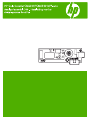 1
1
-
 2
2
-
 3
3
-
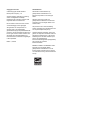 4
4
-
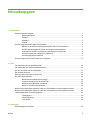 5
5
-
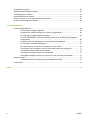 6
6
-
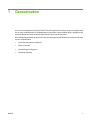 7
7
-
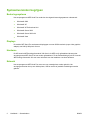 8
8
-
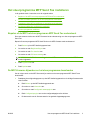 9
9
-
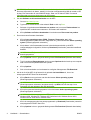 10
10
-
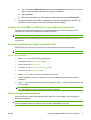 11
11
-
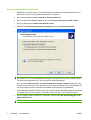 12
12
-
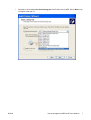 13
13
-
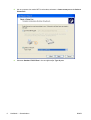 14
14
-
 15
15
-
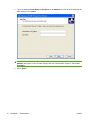 16
16
-
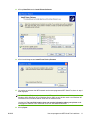 17
17
-
 18
18
-
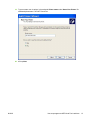 19
19
-
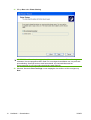 20
20
-
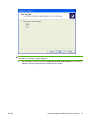 21
21
-
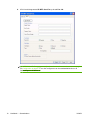 22
22
-
 23
23
-
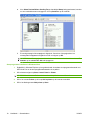 24
24
-
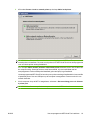 25
25
-
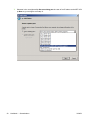 26
26
-
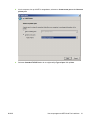 27
27
-
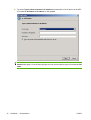 28
28
-
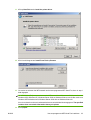 29
29
-
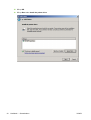 30
30
-
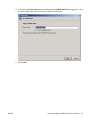 31
31
-
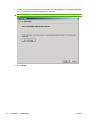 32
32
-
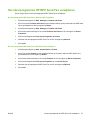 33
33
-
 34
34
-
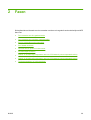 35
35
-
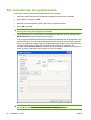 36
36
-
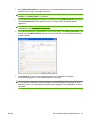 37
37
-
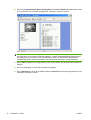 38
38
-
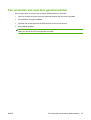 39
39
-
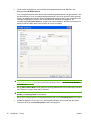 40
40
-
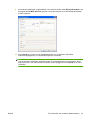 41
41
-
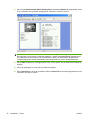 42
42
-
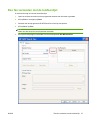 43
43
-
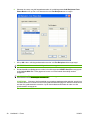 44
44
-
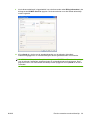 45
45
-
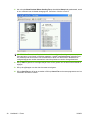 46
46
-
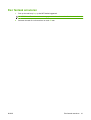 47
47
-
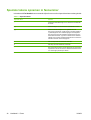 48
48
-
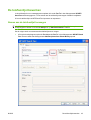 49
49
-
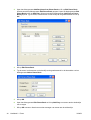 50
50
-
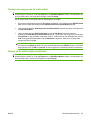 51
51
-
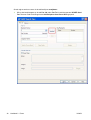 52
52
-
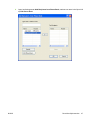 53
53
-
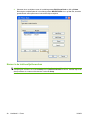 54
54
-
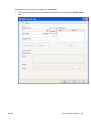 55
55
-
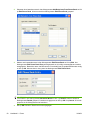 56
56
-
 57
57
-
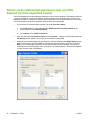 58
58
-
 59
59
-
 60
60
-
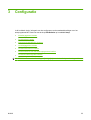 61
61
-
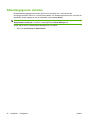 62
62
-
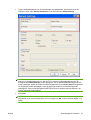 63
63
-
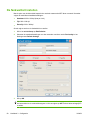 64
64
-
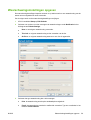 65
65
-
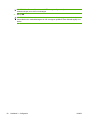 66
66
-
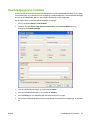 67
67
-
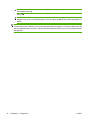 68
68
-
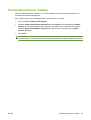 69
69
-
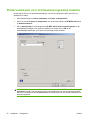 70
70
-
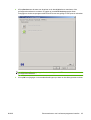 71
71
-
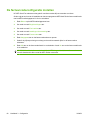 72
72
-
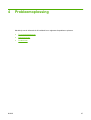 73
73
-
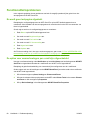 74
74
-
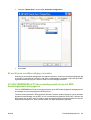 75
75
-
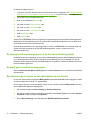 76
76
-
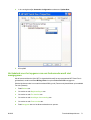 77
77
-
 78
78
-
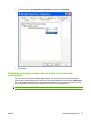 79
79
-
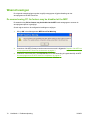 80
80
-
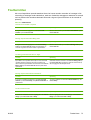 81
81
-
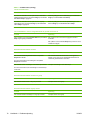 82
82
-
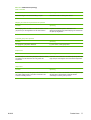 83
83
-
 84
84
-
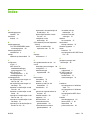 85
85
-
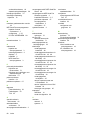 86
86
-
 87
87
-
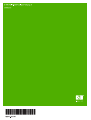 88
88
HP Color LaserJet CM6030/CM6040 Multifunction Printer series Handleiding
- Type
- Handleiding
Gerelateerde papieren
-
HP LaserJet M5025 Multifunction Printer series Handleiding
-
HP Color LaserJet CM4730 Multifunction Printer series Handleiding
-
HP LaserJet M9040/M9050 Multifunction Printer series Handleiding
-
HP LaserJet M9059 Multifunction Printer series Handleiding
-
HP Color LaserJet Enterprise CM4540 MFP series Handleiding
-
HP Color LaserJet CM6030/CM6040 Multifunction Printer series Handleiding
-
HP LaserJet Enterprise M4555 MFP series Handleiding
-
HP PageWide Managed Color MFP E77650-E77660 Printer series Handleiding
-
HP LaserJet M4349 Multifunction Printer series Handleiding